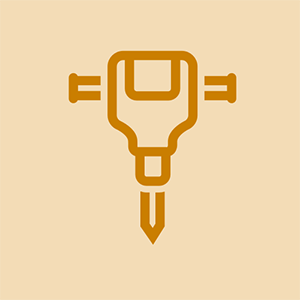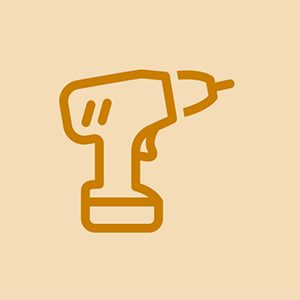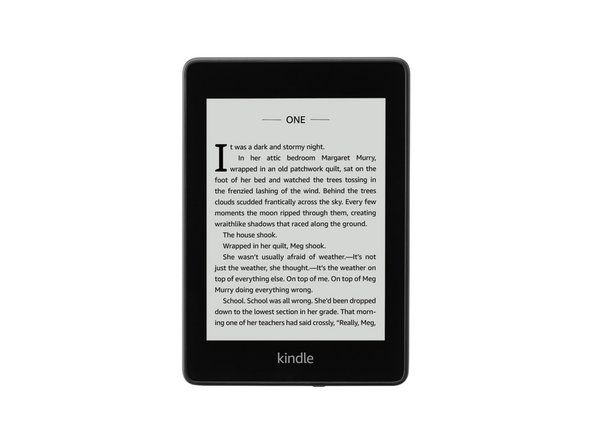Wiki přispívající studenty
Úžasný tým studentů z našeho vzdělávacího programu vytvořil tuto wiki.
Pomalé / slabé bezdrátové připojení
Bezdrátová technologie je založena na rádiových frekvencích, což znamená, že se výkon připojení snižuje, když se zvyšuje vzdálenost mezi zařízeními.
iphone se během nabíjení nezapne
Problémy s vzdáleností
Bezdrátová zařízení mají omezení, pokud jde o dosah signálu. Pokud jsou vaše bezdrátová síťová zařízení příliš daleko od sebe, zvažte přemístění zařízení. Pamatujte, že vzdálenost je přímo úměrná síle signálu. Čím dále jste od přístupového bodu nebo routeru, tím slabší je signál. Chcete-li zkontrolovat, zda máte stabilní připojení, proveďte nepřetržitý ping. Pokud většinu času dostáváte odpovědi, znamená to, že připojení je stabilní. Pokud se často vyskytují časové limity, připojení není tak stabilní.
Zastaralý firmware na routeru
Zastaralý firmware na routeru může někdy způsobit problémy s připojením v síti. Chcete-li tento problém vyřešit, musíte upgradovat firmware routeru. Naučte se, jak aktualizovat firmware routeru Belkin klikněte zde .
Výpadek proudu
Jedním z faktorů, které mohou také způsobit špatný výkon nebo ztrátu bezdrátových signálů přicházejících ze směrovače, by byla přerušení napájení. Pokud nejste schopni po výpadku napájení získat bezdrátový signál, můžete router vypnout odpojením a následným připojením napájecího kabelu. Pokud však cyklus napájení problém nevyřeší, možná budete muset překonfigurovat nastavení bezdrátové sítě vašeho routeru.
Neodesílání e-mailových oznámení s obrázky
Ve vašem e-mailu se nezobrazují obrázky
Předvolby pohybových upozornění nejsou nastaveny
Prostřednictvím účtu NetCam
Spusťte webový prohlížeč a přejděte na https://netcam.belkin.com . Přihlaste se ke svému účtu. Na palubní desce vyberte kameru kliknutím na kartu Moje kamera a kliknutím na název vaší kamery. Výchozí název kamery by měl být „My NetCam HD“.
POZNÁMKA: Pokud nevidíte název svého fotoaparátu, ujistěte se, že je přepínač na zadní straně NetCam otočen dolů. Aktualizujte seznam opětovným načtením webové stránky.
Přejděte na kartu Detekce pohybu v horní části obrazovky. Otočte Uložte klipy na iSecurity + možnost zapnuta. To umožní email upozornění a Oznámení možnosti také. Zkontrolujte, zda jsou zapnuty všechny možnosti.
Upravit Citlivost přetažením posuvného tlačítka podle svých preferencí. Pokud chcete ignorovat malý pohyb nebo snížit využití šířky pásma fotoaparátu, zkuste změnit úroveň citlivosti detekce pohybu vaší NetCam. To provedete posunutím tlačítka na pruhu citlivosti doprava pro vyšší citlivost a doleva pro nižší citlivost. Po dokončení klikněte na zelené tlačítko použít a změny uložte. Přejděte na e-mailovou adresu, kterou jste použili při vytváření účtu NetCam. Měli byste obdržet e-mail od společnosti Belkin NetCam s uvedením, že vaše webová kamera zaznamenala pohyb.
POZNÁMKA: NetCam detekuje pohyb a odešle výstrahu jeden (1) minutu po druhé.
Prostřednictvím aplikace NetCam
Spusťte aplikaci. V seznamu Camera Device List klepněte na název webové kamery, kterou chcete konfigurovat. Dále klepněte na Obrazovka klipy fotoaparátu knoflík. Nachází se v horní části obrazovky a vypadá jako tlačítko přehrávání. Je mezi ikonou webové kamery a ikonou tužky. Klepněte na přepínací tlačítka pro E-mailová oznámení, push oznámení, a Uložit klipy zapnout je.
POZNÁMKA: Pokud jsou přepínače již otočené doprava nebo zelené barvy, již je není nutné zapínat.
Zasuňte tlačítko pod Citlivost fotoaparátu vyberte požadovanou úroveň citlivosti. Nastavením citlivosti blíže doprava bude váš fotoaparát citlivý na menší pohyb nebo zvýší využití šířky pásma fotoaparátu. Posunutím tlačítka na panelu fotoaparátu doleva snížíte citlivost. Dále přejděte na e-mailovou adresu, kterou jste použili při vytváření účtu. Měli byste obdržet e-mail od společnosti Belkin NetCam s uvedením, že vaše webová kamera zaznamenala pohyb.
POZNÁMKA: NetCam detekuje pohyb a odešle výstrahu jeden (1) minutu po druhé.
Pokud jste nastavili upozornění na detekci pohybu, ale nedostáváte je, zkontrolujte složku se spamem. Váš e-mailový server může tyto e-maily považovat za spam. Abyste se tomuto problému vyhnuli, přidejte si do seznamu kontaktů Belkin-NetCam@belkin.com, aby vám budoucí e-maily byly zasílány přímo do vaší doručené pošty.
Pokud problém přetrvává, je třeba vyměnit snímač pohybu na NetCam.
Na obrazovce není žádný obraz
Neprodukuje žádný obraz
Resetování zařízení
Ujistěte se, že je NetCam správně připojen. Jakmile víte, že je fotoaparát správně nastaven, obnovte výchozí tovární nastavení fotoaparátu. Chcete-li to provést, ujistěte se, že je zapnutá Wi-Fi používaná pro zařízení založit nebo zda je přepínač na zadní straně nahoře. Chcete-li obnovit původní nastavení fotoaparátu, stiskněte a podržte resetovací tlačítko pro 20 sekund pomocí špendlíku.
Jakmile resetujete zařízení, budete muset znovu nastavit kameru:
- Nastavení Wi-Fi kamery WEMO NetCam s nočním viděním, F7D7601 pro Android ™
- Nastavení Wi-Fi kamery WEMO NetCam s nočním viděním, F7D7601 pro iOS
Pokud se po resetování zařízení nezobrazí žádný obraz, je pravděpodobné, že je obrazovka vadná a je třeba ji vyměnit. Kliknutím na toto zařízení můžete zařízení vyměnit průvodce .
Problémy se zobrazením kamery v aplikaci
Fotoaparát je připojen k Wi-Fi, ale v aplikaci jej nelze najít
Prostřednictvím aplikace
The Seznam kamerových zařízení aplikace NetCam zobrazuje všechny kamery, ke kterým máte přístup, online i offline. Fotoaparát, který není k dispozici, bude mít zelenou ikonu. Pokud svou aplikaci NetCam v aplikaci nevidíte, ujistěte se, že je správně nastavena. Pokud máte více karet NetCam, ujistěte se, že jsou přidruženy ke stejnému účtu.
na zadní stěně se hromadí led
Zařízení se nezapne
NetCam nebude reagovat ani nebude vykazovat známky zapnutí
Vadná baterie
Pokud je fotoaparát připojen k adaptéru a připojení Wi-Fi je silné, ale fotoaparát se v aplikaci stále nezobrazuje. Pokud se fotoaparát nezapne, je pravděpodobně baterie vadná.